Opdateret April 2024: Stop med at få fejlmeddelelser, og sænk dit system ned med vores optimeringsværktøj. Hent det nu kl dette link
- Download og installer reparationsværktøjet her.
- Lad det scanne din computer.
- Værktøjet vil derefter reparér din computer.

Hvis din computer er indstillet til "Få en IP-adresse automatisk" og ikke kan finde en DHCP-server, genererer den sandsynligvis en IP-adresse svarende til denne adresse 169.254.xx Nogle modemer er en kombination af en router og et modem, så du kan kun har en enhed. I alle tilfælde håndterer routeren DHCP.
Din Windows-computer skal hente en slags IP-adresse fra DHCP-serveren. Hvis denne proces mislykkes, giver den op og bruger automatisk privat IP-adressering (APIPA) til at generere sin egen. Dette resulterer ofte i, at din computer ikke kan oprette forbindelse til Internettet eller se andre computere på dit lokale netværk. Dette problem med IP-adresse 169.254.xx kan have mange årsager.
Hvad forårsager IP-adressefejl 169.254?
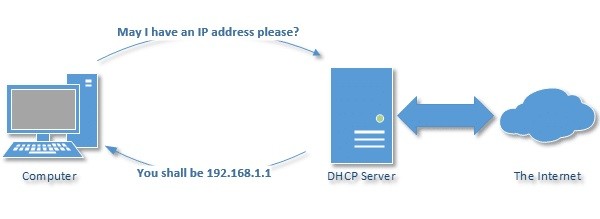
For at en computer kan få adgang til Internettet via et netværk, har den brug for en gyldig IP-adresse. Den nemmeste måde at sikre dette på er at bruge Dynamic Host Configuration Protocol (DHCP), som giver routeren mulighed for automatisk at tildele en IP-adresse til hver enhed på netværket.
Når en Windows-computer ikke kommunikerer med en DHCP-server, kommer et system kaldet Automatic Private IP Addressing (APIPA) i spil. Det tildeler computeren en IP-adresse, der begynder med 169.254. Disse IP-adresser er kun nyttige på lokale netværk, men ikke på Internettet.
Hvordan løses 169.254 IP-adressefejl?
April 2024 Opdatering:
Du kan nu forhindre pc -problemer ved at bruge dette værktøj, såsom at beskytte dig mod filtab og malware. Derudover er det en fantastisk måde at optimere din computer til maksimal ydelse. Programmet retter let på almindelige fejl, der kan opstå på Windows -systemer - ikke behov for timers fejlfinding, når du har den perfekte løsning lige ved hånden:
- Trin 1: Download PC Reparation & Optimizer Tool (Windows 10, 8, 7, XP, Vista - Microsoft Gold Certified).
- Trin 2: Klik på "Begynd Scan"For at finde Windows-registreringsproblemer, der kan forårsage pc-problemer.
- Trin 3: Klik på "Reparer Alt"For at løse alle problemer.

Udfør en SFC-scanning
Dette er især nyttigt, hvis din computer er inficeret med proxy-omdirigering. Scanning af dit system kontrollerer for disse problemer.
- Klik på knappen Start
- Gå til søgefeltet og skriv CMD
- Højreklik på kommandoprompt
- Vælg Kør som administrator
- Type sfc / scannow
- Tryk på Enter
- Genstart din computer, og prøv at oprette forbindelse igen
Ved hjælp af en VPN
- Køb et VPN-abonnement
- Download en VPN-klient
- Installer det på din computer.
- Start VPN-klient.
- Log ind på din konto
- Opret forbindelse til den valgte server (uanset placering)
- Kontroller, om du stadig sidder fast med en IP-adresse på 169.254.
En VPN giver dig mulighed for at bruge internettet anonymt ved at tildele dig en anden IP-adresse end den, der er tildelt af din internetudbyder.
Geninstallation af LAN-adapteren
- Højreklik på menuen Start
- Vælg Enhedshåndtering
- Søg efter netværkskort
- Udvid listen
- Højreklik på Ethernet LAN-adapteren
- Vælg Egenskaber
- Klik på fanen Driver
- Klik på knappen Afinstaller
- Genstart computeren
Genstart DNS-tjenesten
- Højreklik på menuen Start
- Vælg Kør
- Skriv services.msc, og tryk på Enter.
- Gå til Tjenester
- Vælg DNS-klient
- Højreklik og vælg Genstart
Deaktiver hurtig opstart
- Højreklik på menuen Start
- Vælg Kontrolpanel
- Gå til kategorien Strømstyring
- Vælg indstillingen Vælg hvad tænd / sluk-knapperne gør
- Klik på Skift indstillinger, der ikke er tilgængelige i øjeblikket
- Rul ned til nedlukningsindstillingerne
- Fjern markeringen af indstillingen Aktivér QuickStart
- Klik på knappen Gem ændringer
Ekspert Tip: Dette reparationsværktøj scanner lagrene og erstatter korrupte eller manglende filer, hvis ingen af disse metoder har virket. Det fungerer godt i de fleste tilfælde, hvor problemet skyldes systemkorruption. Dette værktøj vil også optimere dit system for at maksimere ydeevnen. Den kan downloades af Klik her
Ofte stillede spørgsmål
Hvorfor får jeg altid IP-adresse 169?
Når en Windows-computer ikke kommunikerer med en DHCP-server, kommer et system kaldet APIPA (Automatic Private IP Addressing) i spil. Uden kommunikation mellem computeren og DHCP-serveren, så længe computeren har en IP-adresse 169, kan den ikke oprette forbindelse til Internettet.
Hvordan fjerner jeg min foretrukne IP-adresse?
- Åbn Kontrolpanel.
- Klik på Netværk og internet -> Netværks- og delingscenter -> Skift adapterindstillinger.
- Højreklik på netværksadapteren.
- Klik på Egenskaber.
- Dobbeltklik på Internet Protocol version 4 (TCP / IPv4).
- Klik på knappen Avanceret.
- Klik på den ønskede IP-adresse i afsnittet IP-adresser.
Hvordan løser jeg IP-adressen 169.254?
- Genstart computeren.
- Opdater IP-konfigurationen.
- Deaktiver indstillingen Hurtig genstart (midlertidigt).
- Genstart DNS-klienten.
Hvad betyder IP-adresse 169?
Generelt betyder IP-adresse 169, at din computer ikke har kommunikeret med en DHCP-server. Det betyder normalt, at din router sidder fast og skal genstartes, eller at din Wi-Fi slet ikke fungerer.


